centOS安装MySQL
安装包地址:
链接:https://pan.baidu.com/s/1hnKnadoPUOex1-uJUR3Yug
提取码:0rxm
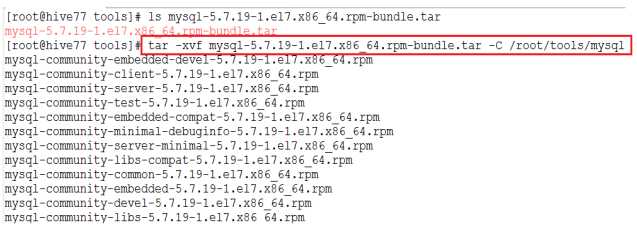
yum remove mysql-libs
rpm -ivh mysql-community-common-5.7.19-1.el7.x86_64.rpm
rpm -ivh mysql-community-libs-5.7.19-1.el7.x86_64.rpm
rpm -ivh mysql-community-client-5.7.19-1.el7.x86_64.rpm
rpm -ivh mysql-community-server-5.7.19-1.el7.x86_64.rpm
rpm -ivh mysql-community-devel-5.7.19-1.el7.x86_64.rpm (可选)
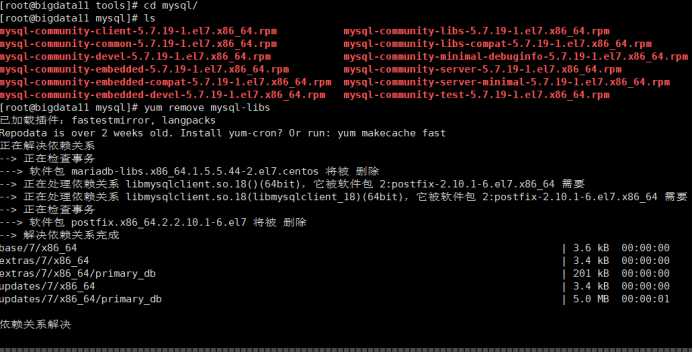
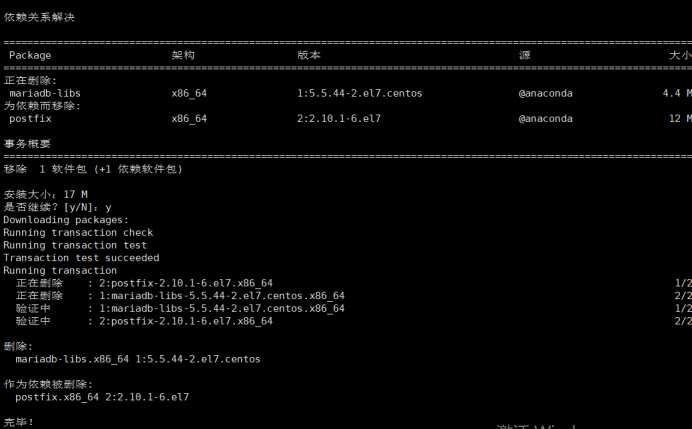
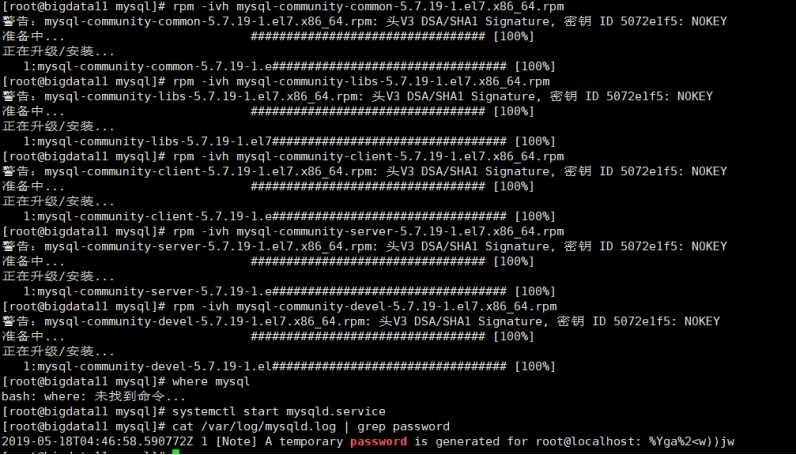
systemctl start mysqld.service
查看root用户的密码:cat /var/log/mysqld.log | grep password
登录后修改密码:alter user ‘root‘@‘localhost‘ identified by ‘199902‘;
这里修改密码有个小坑。就是如果你想直接使用简单密码的话,会报错。这里需要改点参数
=============================================
首先,修改validate_password_policy参数的值
mysql> set global validate_password_policy=0;
Query OK, 0 rows affected (0.00 sec)
这样,判断密码的标准就基于密码的长度了。这个由validate_password_length参数来决定。
然而长度默认最低是8
mysql> set global validate_password_length=1;
Query OK, 0 rows affected (0.00 sec)
长度就会变成最低4位:
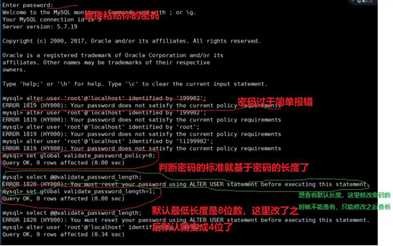
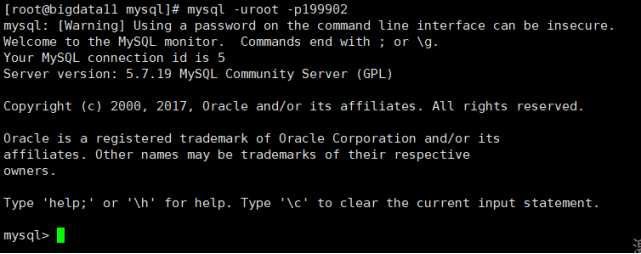
原文:https://www.cnblogs.com/hidamowang/p/10886673.html